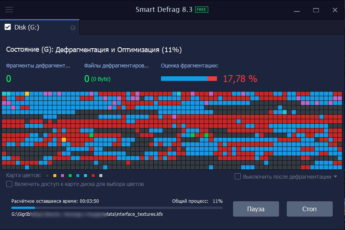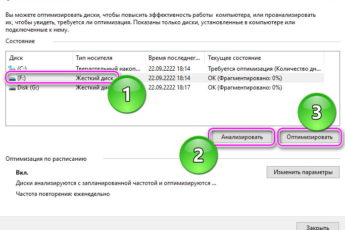Дефрагментация диска на Windows 7 проводится с помощью встроенных в ОС инструментов или стороннего софта. Независимо от выбранного варианта, пользователь сможет оптимизировать работу HDD-дисков.
Как сделать дефрагментацию инструментами Windows
Существует сразу 3 способа, как сделать на Виндовс 7 дефрагментацию жесткого диска. Начнем с самого простого:
- Разверните «Пуск» и откройте «Компьютер» или воспользуйтесь ярлыком «Мой компьютер» на рабочем столе.
- Щелкните правой кнопкой мыши по необходимому диску. В контекстном меню выберите «Свойства».
- Появится окно, где нужно переключиться на вкладку «Сервис». Здесь же, в разделе «Дефрагментация диска» клацните по «Выполнить дефрагментацию…».
- Откроется еще одна страница, где нужно выбрать необходимый накопитель и запустить «Анализ диска».
- Если его фрагментация составляет 10% и более, жмите на «Дефрагментация диска» и дожидайтесь завершения операции.
Сколько на это уйдет времени, зависит от объема диска и количества хранимой на нем информации.
Второй вариант помогает произвести проверку иным способом:
- Откройте «Пуск». В поисковую строку введите «Дефрагментация» в списке предложенных вариантов выберите «Дефрагментация диска».
- Здесь же появится окно с предложением проанализировать и дефрагментировать накопитель.
Если дефрагментация не запускается – значит в текущий момент она не нужна.
Третий метод позволяет выполнить операцию с дисками посредством командной строки, для этого:
- Снова откройте «Пуск» и воспользовавшись поиском найдите «Командую строку». В списке функций под ней, выберите «Запуск от имени администратора».
- Перед пользователем будет запущен интерпретатор. Введите в строку defrag и щелкните по «Enter».

- Появится подробная инструкция по работе с диском. Например, чтобы произвести дефрагментацию для конкретного накопителя воспользуйтесь командой defrag X: /D /U /V, где вместо X укажите букву раздела. В нашем примере это диск F и выглядеть это будет так: defrag F: /D /U /V.

Что означают буквы после F:
- D – это стандартная дефрагментация, но на многоуровневом томе;
- U – отображение хода операции в командной строке;
- V – отчет по завершению операции.
Список других команд появится на экране после первого ввода команды defrag.
Как сделать дефрагментацию на Windows 7 черед программы
Существует масса программ, которые скачивают бесплатно на русском языке для дефрагментации дисков на Виндовс 7. Среди таковых Smart Defrag, Defraggler и Auslogics Disk Defrag. В качестве примера рассмотрим первую:
- Процесс установки пропустим, он есть в другой статье, посвященной софту. Пользователю нужно запустить софт, на первой странице отметить диски для дефрагментации, навести курсор на стрелку рядом с «Умная дефраг-ция» и выбрать подходящий способ проверки.
- После включения появится расчетное время окончания операции и таблица с разделами.
- Когда все закончится – жмите «Финиш».
Повторять процесс ежедневно не нужно – лучше проводить его после удаления крупных программ, игр или файлов.